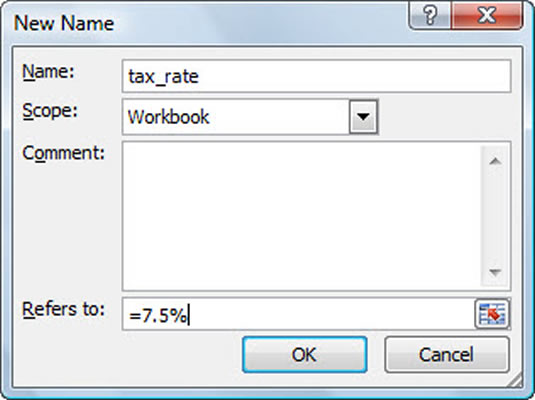Неке формуле које креирате у програму Екцел 2007 користе константне вредности, као што је пореска стопа од 7,5% или дисконтна стопа од 10%. Доделите имена овим вредностима, а затим користите њихова имена у формулама које креирате. Затим, не морате да уносите ове константе у ћелију радног листа да бисте користили формуле.
Пратите ове кораке да бисте доделили име константној вредности:
На картици Формуле кликните на Дефиниши име у групи Дефинисана имена.
Појављује се дијалог Ново име.
Унесите име у поље за текст Име.
На пример, можете да откуцате так_рате да наведете пореску стопу.
(Опционално) Да бисте дефинисали назив опсега само за активни радни лист уместо за целу радну свеску, кликните на име листа на падајућој листи Обим.
Обично се сигурније придржавате подразумеваног избора Радне свеске у опцији Обим тако да можете да користите своју константу у формули на било ком од њених листова. Промените опсег на одређени радни лист само када сте сигурни да ћете га користити само у формулама на том радном листу.
Кликните на оквир за текст Реферс То после знака једнакости (=) и замените тренутну адресу ћелије са константном вредношћу или формулом која израчунава константу.
На пример, можете да унесете 7,5% (или .075 , било шта ће радити) у текстуални оквир Реферс То за пореску стопу.
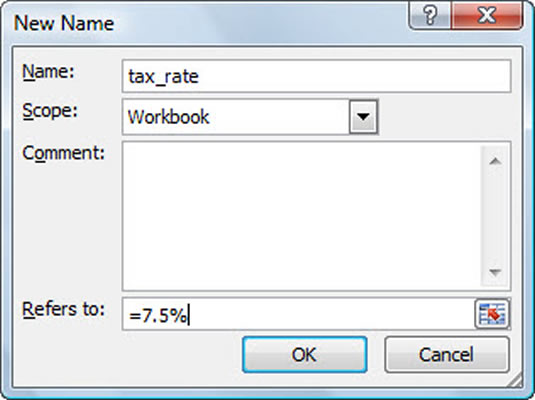
Можете да доделите назив опсега константној вредности у програму Екцел 2007.
Кликните на ОК.
Након што доделите константу имену опсега помоћу ове методе, можете је применити на формуле које креирате у радном листу на један од два начина:
-
Откуцајте назив опсега коме додељујете константу на место у формули где је потребна њена вредност.
-
Кликните на командно дугме Користи у формули на картици Формуле, а затим кликните на назив опсега константе у падајућем менију који се појави.
Када копирате формулу која користи име опсега које садржи константу, њене вредности остају непромењене у свим копијама формуле које креирате помоћу ручице за попуњавање. (Другим речима, имена опсега у формулама делују као апсолутне адресе ћелија у копираним формулама.)
Такође, имајте на уму да када ажурирате константу тако што ћете променити њену вредност у оквиру за дијалог Едит Наме — који се отвара кликом на име опсега у оквиру за дијалог Менаџер имена, а затим кликом на дугме „Уреди“ — све формуле које користе ту константу (позивањем на на назив опсега) се аутоматски ажурирају (поновно израчунавају) да би одразиле ову промену.